Ο λόγος μπορεί να είναι κατεστραμμένα αρχεία συστήματος
- Ο λόγος πίσω από αυτό το σφάλμα DLL θα μπορούσε να είναι κατεστραμμένα αρχεία συστήματος, μόλυνση από κακόβουλο λογισμικό ή εκκρεμείς ενημερώσεις των Windows.
- Αυτός ο οδηγός θα συζητήσει τις λύσεις για την επίλυση του προβλήματος του αρχείου dll που λείπει.
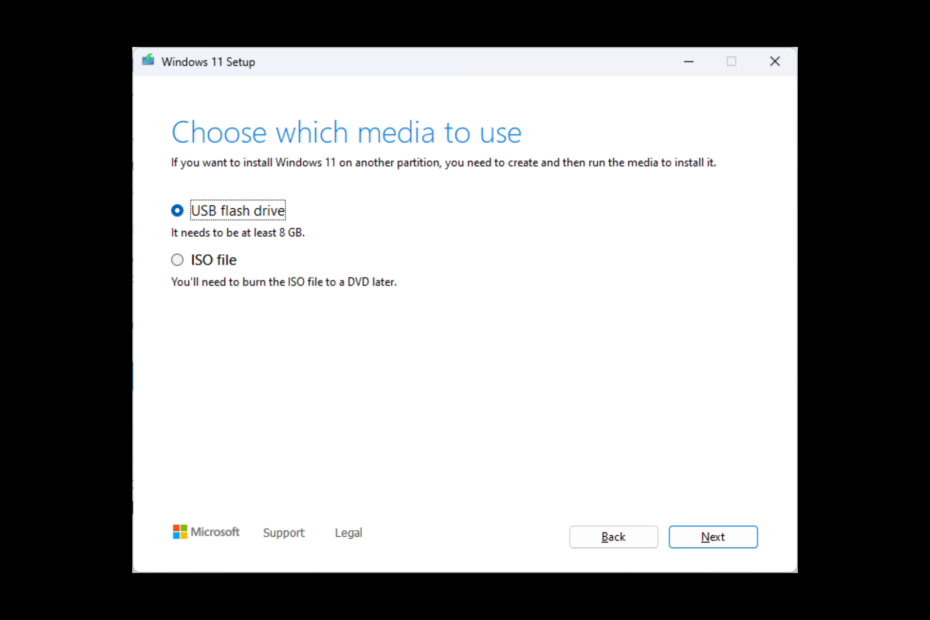
ΧΕΓΚΑΤΑΣΤΑΣΗ ΚΑΝΟΝΤΑΣ ΚΛΙΚ ΣΤΟ ΑΡΧΕΙΟ ΛΗΨΗΣ
- Κατεβάστε το Restoro PC Repair Tool που συνοδεύεται από πατενταρισμένες τεχνολογίες (διαθέσιμο δίπλωμα ευρεσιτεχνίας εδώ).
- Κάντε κλικ Εναρξη σάρωσης για να βρείτε αρχεία DLL που θα μπορούσαν να προκαλούν προβλήματα στον υπολογιστή.
- Κάντε κλικ Φτιάξ'τα όλα για την αντικατάσταση κατεστραμμένων DLL με λειτουργικές εκδόσεις.
- Το Restoro έχει ληφθεί από 0 αναγνώστες αυτόν τον μήνα.
Εάν αντιμετωπίσατε το fltlib.dll είτε δεν έχει σχεδιαστεί για σφάλμα των Windows όταν το αρχείο DLL δεν είναι συμβατό με τα Windows που είναι εγκατεστημένα στον υπολογιστή σας. Σε αυτόν τον οδηγό, θα συζητήσουμε τρόπους που έχουν δοκιμαστεί από ειδικούς για να διορθώσετε το σφάλμα.
Τι προκαλεί το fltlib.dll είτε δεν έχει σχεδιαστεί για το ζήτημα των Windows;
Μπορεί να υπάρχουν διάφοροι λόγοι για τους οποίους βλέπετε αυτό το σφάλμα. μερικοί από τους συνηθισμένους λόγους είναι:
- Μόλυνση από κακόβουλο λογισμικό – Όταν ο υπολογιστής σας έχει μολυνθεί από ιούς ή κακόβουλο λογισμικό, θα μπορούσε να προκαλέσει την καταστροφή του DLL. Για να αφαιρέσετε τη μόλυνση από τον υπολογιστή σας, πρέπει εκτελέστε μια σάρωση κακόβουλου λογισμικού χρησιμοποιώντας ένα αξιόπιστο εργαλείο προστασίας από ιούς.
- Διαγράφηκε κατά λάθος – Εάν έχετε απεγκαταστήσει ένα πρόγραμμα που χρησιμοποιούσε το αρχείο dll, είναι πιθανό το αρχείο να έχει διαγραφεί. Εξ ου και το λάθος.
- Κακός τομέας στον σκληρό δίσκο – Οι κακοί τομείς στον σκληρό δίσκο προκαλούν πολλά προβλήματα. Ένα τέτοιο ζήτημα θα μπορούσε να είναι το αρχείο DLL που λείπει.
- Το αρχείο DLL έχει καταστραφεί – Εάν το αρχείο DLL έχει καταστραφεί ή καταστραφεί, ενδέχεται να μην μπορείτε να χρησιμοποιήσετε το αρχείο. Έτσι, όταν προσπαθείτε να εκκινήσετε μια εφαρμογή ή ένα παιχνίδι που χρησιμοποιεί το αρχείο DLL, ενδέχεται να εμφανιστεί το σφάλμα.
Τι μπορώ να κάνω για να διορθώσω το ζήτημα του fltlib.dll είτε δεν έχει σχεδιαστεί για Windows;
1. Εκτελέστε την εντολή SFC και DISM
- Πάτα το Windows κλειδί, τύπος CMDκαι κάντε κλικ Εκτελέστε ως διαχειριστής.

- Πληκτρολογήστε την ακόλουθη εντολή για να επιδιορθώσετε τα αρχεία συστήματος και πατήστε Enter:
sfc/scannow - Στη συνέχεια, αντιγράψτε και επικολλήστε τις ακόλουθες εντολές μία προς μία και πατήστε Enter μετά από κάθε εντολή:
DISM /Online /Cleanup-Image /CheckHealthDISM /Online /Cleanup-Image /ScanHealthDISM /Online /Cleanup-Image /RestoreHealth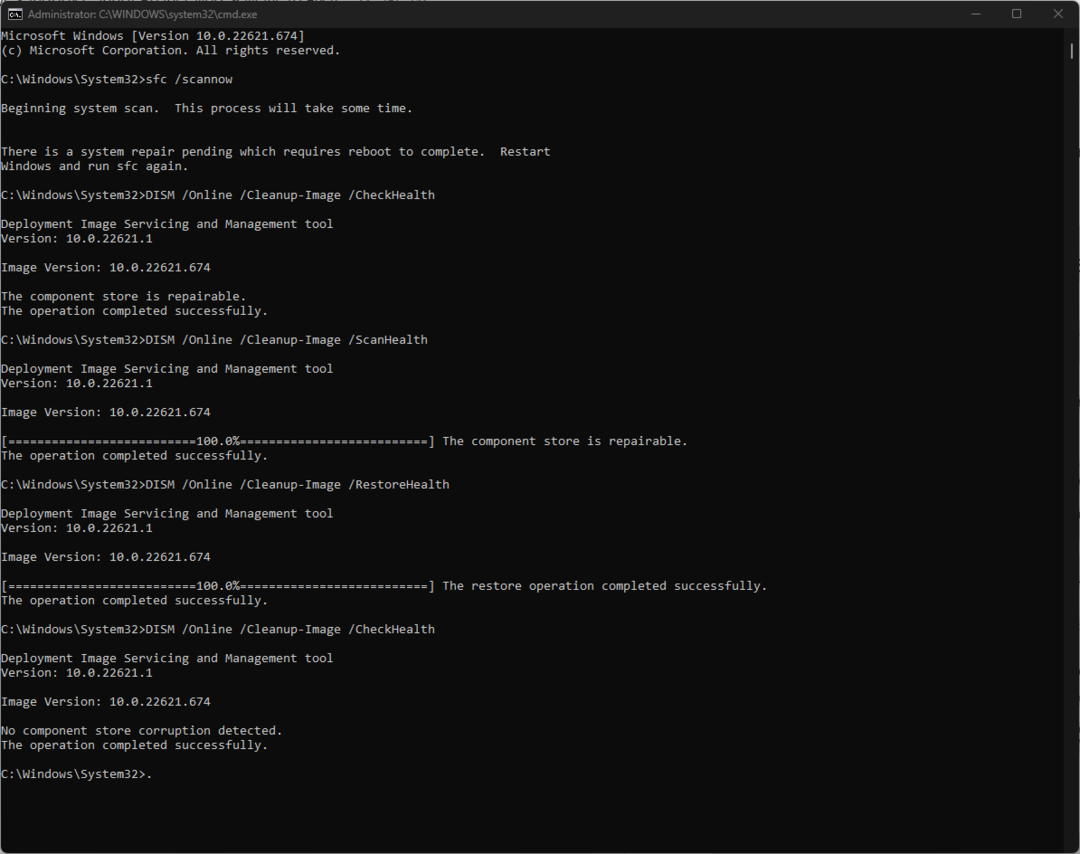
- Μόλις η εντολή εκτελεστεί με επιτυχία, επανεκκινήστε τον υπολογιστή σας.
Εάν η μη αυτόματη μέθοδος που αναφέρεται παραπάνω φαίνεται κουραστική, σας συνιστούμε να δοκιμάσετε εξειδικευμένο λογισμικό για την εκτέλεση αυτής της εργασίας.
Μια ασφαλής επιλογή για εξειδικευμένο λογισμικό είναι Restoro, ένα εργαλείο που έχει σχεδιαστεί για να σαρώνει τη συσκευή σας για κατεστραμμένα ή κατεστραμμένα εξαρτήματα του λειτουργικού συστήματος και να αναζητά αυτόματα υγιή αρχεία από την ηλεκτρονική βάση δεδομένων του ως ανταλλακτικά.
2. Εγκαταστήστε ενημερώσεις των Windows εάν εκκρεμούν
- Τύπος Windows + Εγώ να ανοίξει το Ρυθμίσεις εφαρμογή.
- Παω σε Ενημερωμένη έκδοση για Windows και κάντε κλικ Ελεγχος για ενημερώσεις.
- Εάν είναι διαθέσιμο, κάντε κλικ Λήψη και εγκατάσταση.
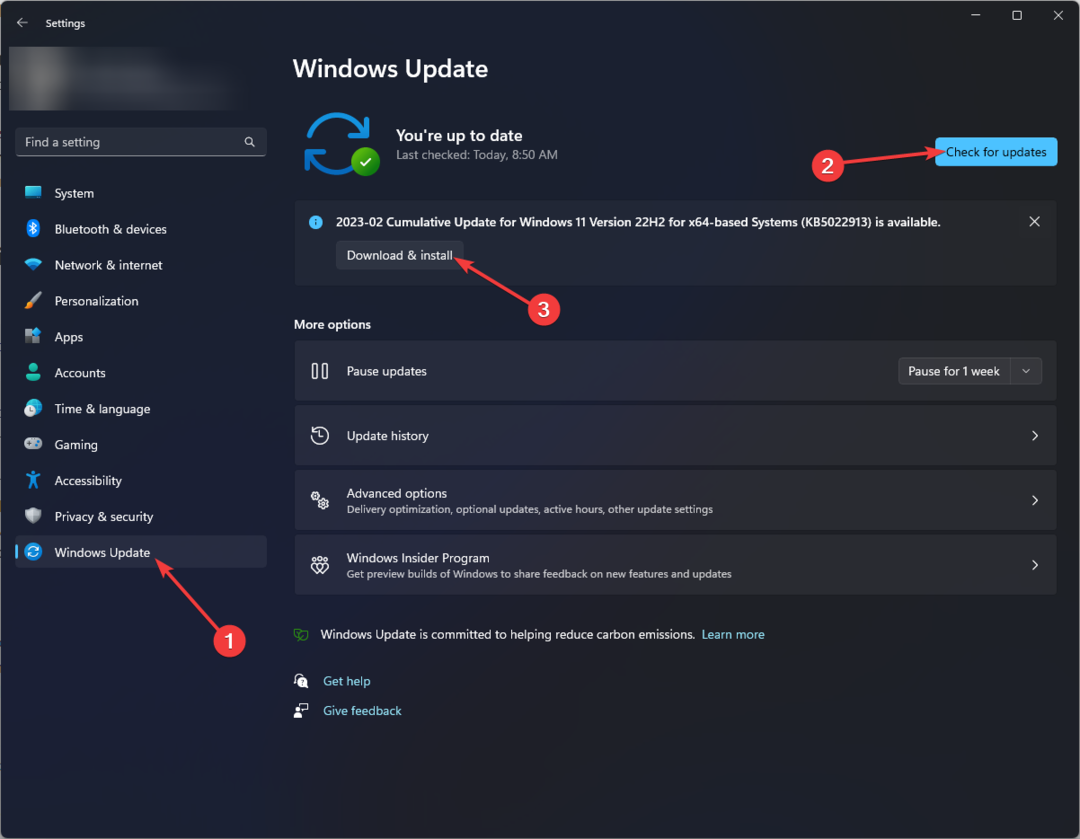
- Θα γίνει λήψη και εγκατάσταση της ενημέρωσης σε λίγα λεπτά.
- Πρέπει να κάνετε επανεκκίνηση όταν σας ζητηθεί να ολοκληρώσετε τη διαδικασία.
3. Εκτελέστε μια σάρωση κακόβουλου λογισμικού
- Πάτα το Windows κλειδί, τύπος Ασφάλεια των Windowsκαι κάντε κλικ Ανοιξε.
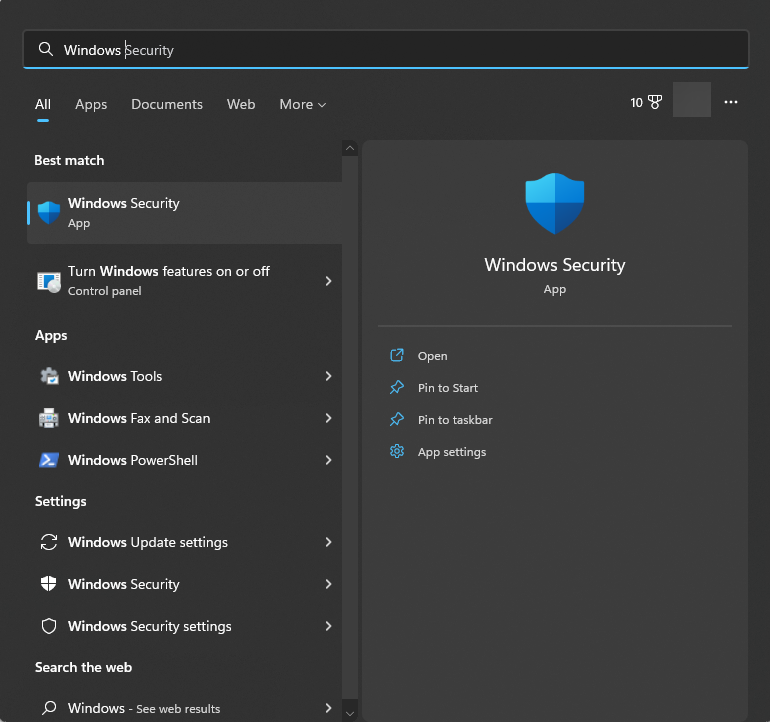
- Παω σε Προστασία από ιούς και απειλέςκαι κάντε κλικ Επιλογές σάρωσης.
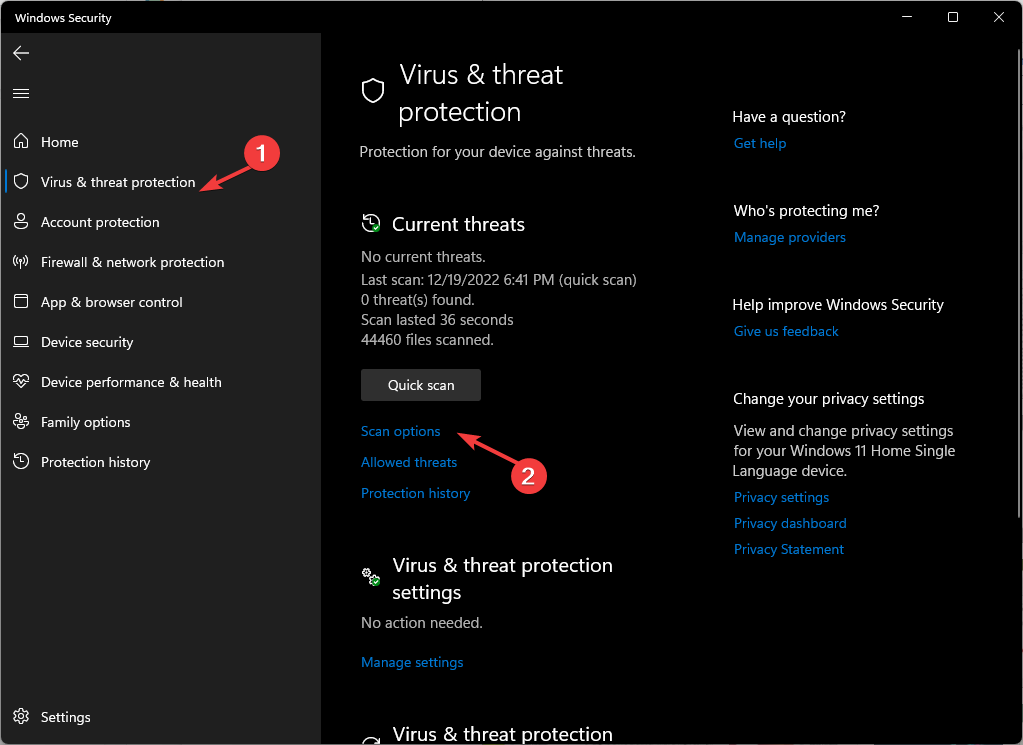
- Επιλέγω Πλήρης σάρωση και κάντε κλικ Σάρωση τώρα.
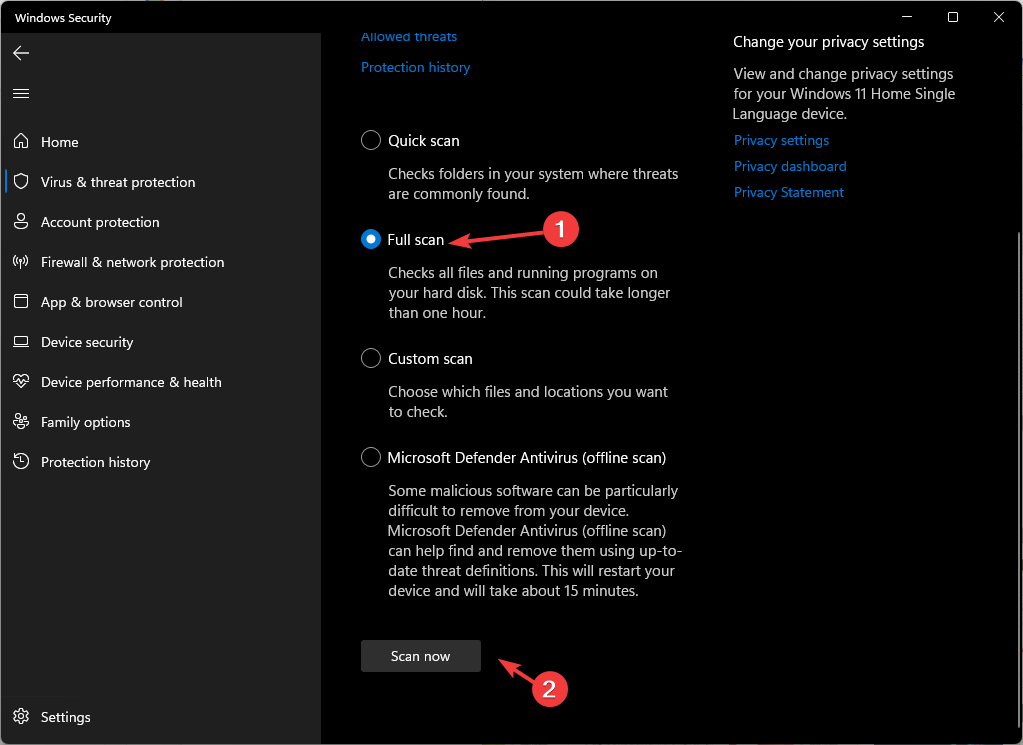
- Μόλις ολοκληρωθεί η σάρωση, θα πρέπει να αφαιρέσετε τα κακόβουλα αρχεία εάν εντοπιστούν.
- Διόρθωση: Δεν εμφανίζεται ο τύπος δεδομένων μετοχής Excel
- Σφάλμα JavaScript Heap Out of Memory: Αιτίες και τρόπος επιδιόρθωσης
- Διόρθωση: 0x8004230f Σφάλμα παροχής σκιωδών αντιγράφων
- Fwpkclnt.sys Σφάλμα μπλε οθόνης: 6 τρόποι για να το διορθώσετε
- EasyAntiCheat.sys: 7 τρόποι για να διορθώσετε αυτό το BSOD
4. Εκτελέστε τον υπολογιστή σε περιβάλλον καθαρής εκκίνησης
- Τύπος Windows + R να ανοίξει το Τρέξιμο κονσόλα.
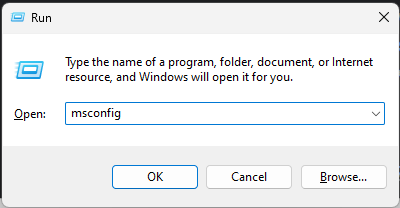
- Τύπος msconfig και κάντε κλικ Εντάξει για να ανοίξω Διαμόρφωση συστήματος.
- μεταβείτε στο Υπηρεσίες καρτέλα, τοποθετήστε ένα σημάδι επιλογής δίπλα Απόκρυψη όλων των υπηρεσιών της Microsoftκαι κάντε κλικ Απενεργοποίηση όλων.
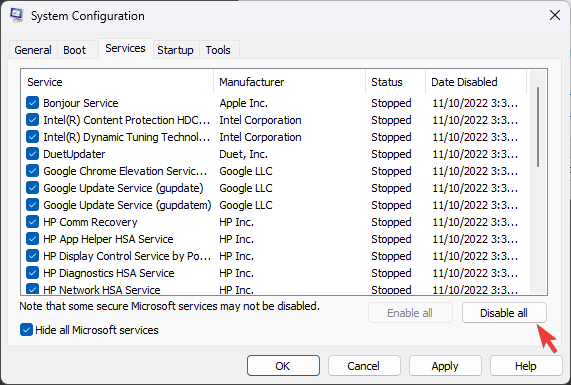
- Στη συνέχεια, μεταβείτε στο Ξεκίνα καρτέλα και κάντε κλικ Ανοίξτε τη Διαχείριση εργασιών.
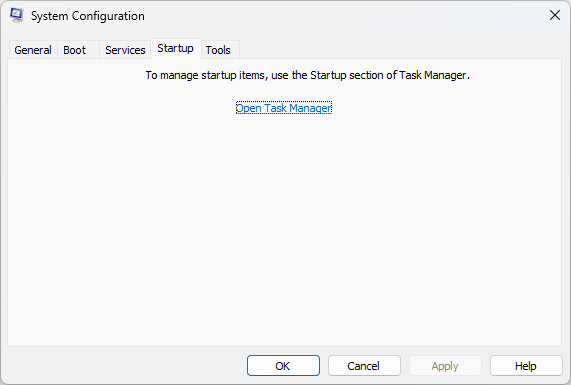
- Επιλέξτε όλα τα Ενεργοποιημένα στοιχεία ένα προς ένα και κάντε δεξί κλικ Καθιστώ ανίκανο.
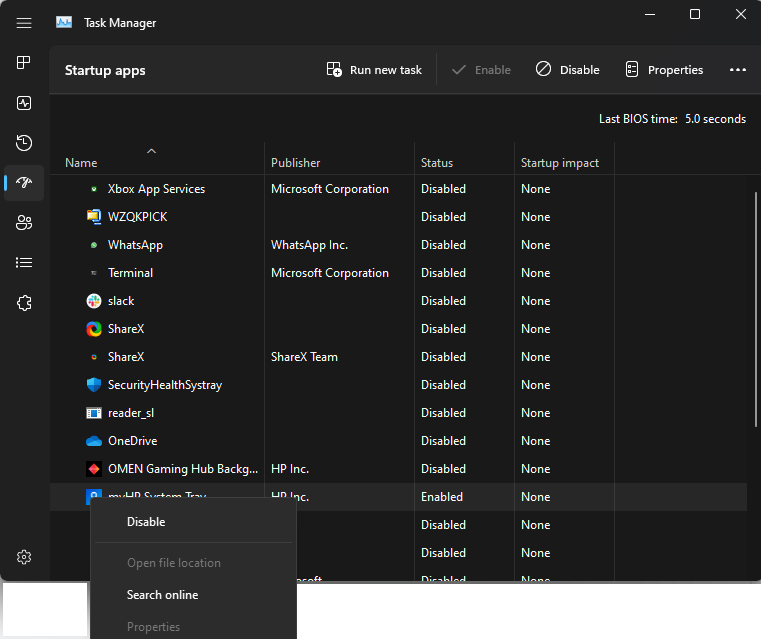
- Κάντε κλικ Ισχύουν και Εντάξει για να αποθηκεύσετε τις αλλαγές.
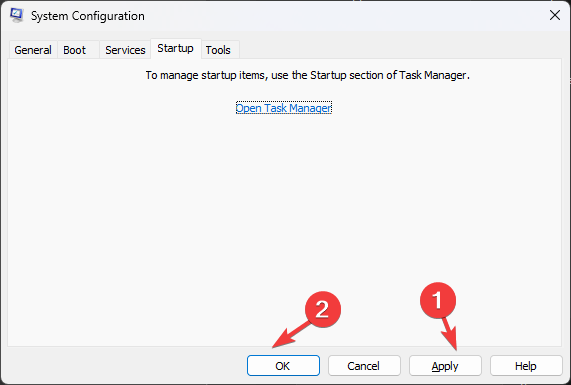
5. Εκτελέστε Επαναφορά Συστήματος
- Πάτα το Windows κλειδί, τύπος Πίνακας Ελέγχουκαι κάντε κλικ Εκτελέστε ως διαχειριστής.
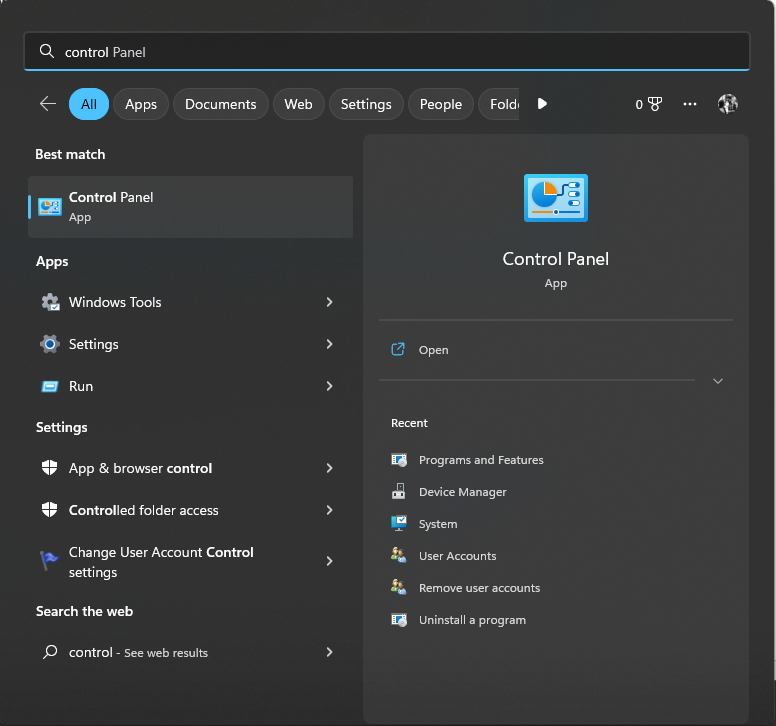
- Επιλέγω Κατηγορία όπως και Προβολή από και κάντε κλικ Ανάκτηση.
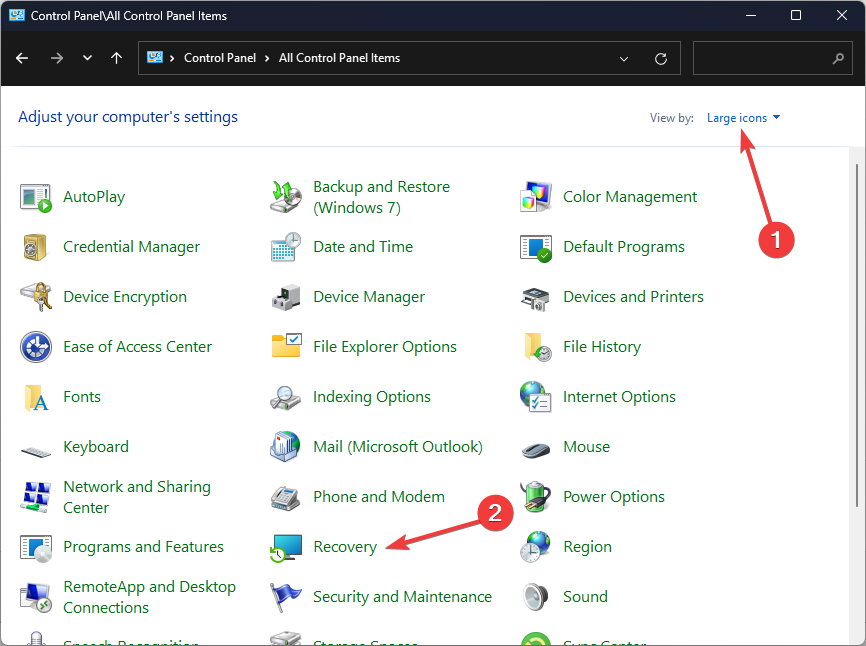
- Κάντε κλικ Ανοίξτε την Επαναφορά Συστήματος.
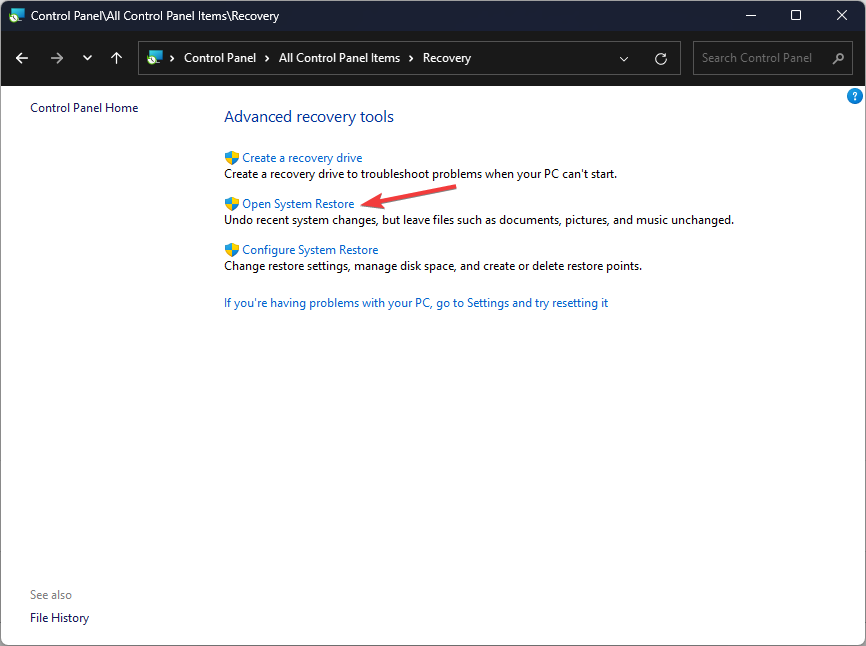
- Στο επόμενο παράθυρο, επιλέξτε Επιλέξτε ένα διαφορετικό σημείο επαναφοράς και κάντε κλικ Επόμενο.
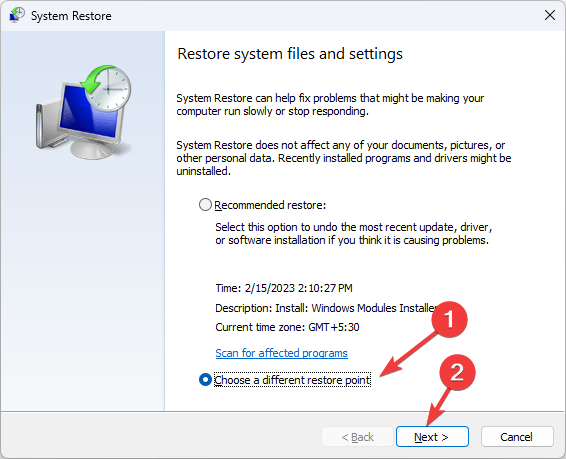
- Επιλέξτε το σημείο επαναφοράς και κάντε κλικ Επόμενο.
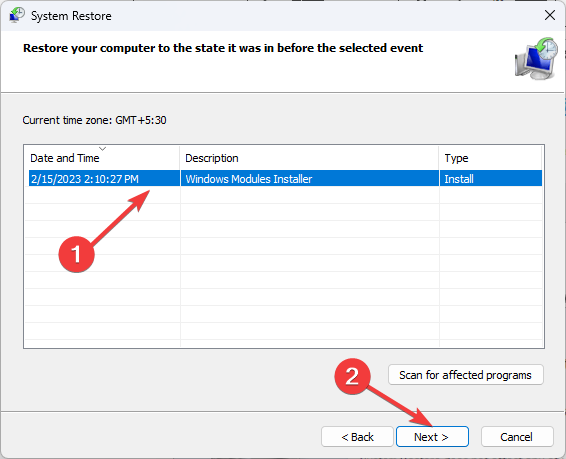
- Κάντε κλικ Φινίρισμαγια να ξεκινήσει η διαδικασία επαναφοράς του στην προηγούμενη έκδοση.
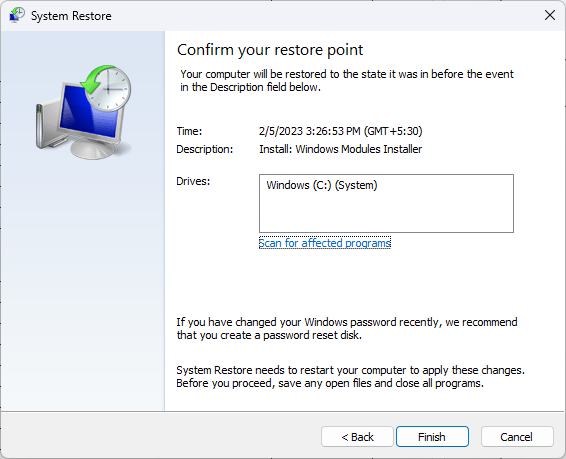
6. Επανεγκαταστήστε τα Windows στον υπολογιστή σας
6.1 Δημιουργήστε μια μονάδα δίσκου με δυνατότητα εκκίνησης
- μεταβείτε στο Λήψη λογισμικού της Microsoft δικτυακός τόπος.
- Στη συνέχεια, κάτω από την επιλογή Windows 11 Installation Media, κάντε κλικ Κατεβάστε τώρα.
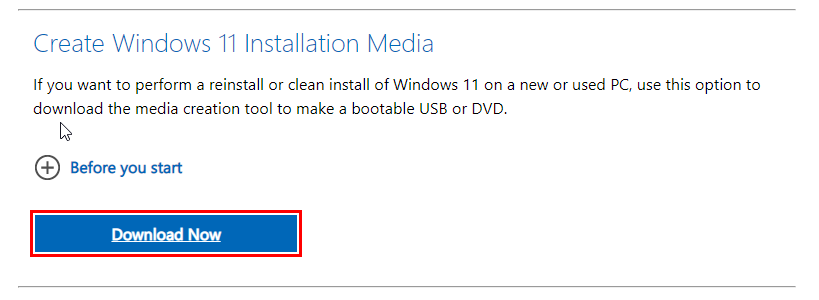
- Κάντε διπλό κλικ στο mediacreationtool.exe για να ανοίξετε τον οδηγό εγκατάστασης των Windows 11.
- Κάντε κλικ Αποδέχομαι.
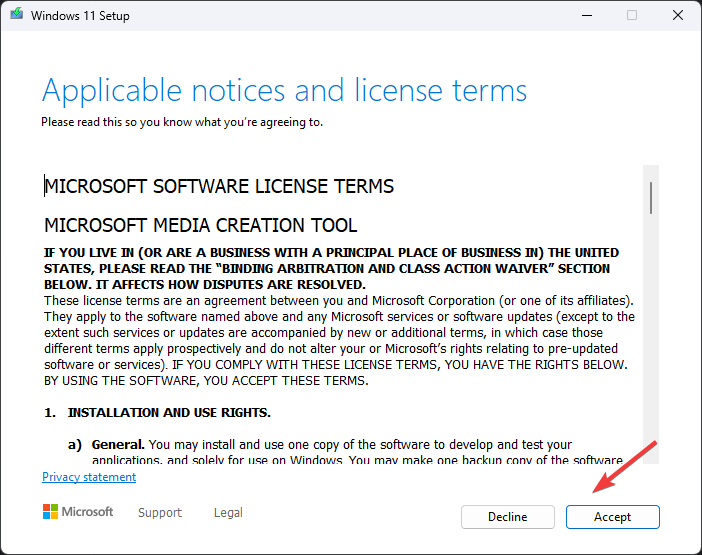
- Στο Επιλέξτε γλώσσα και έκδοση σελίδα και κάντε κλικ Επόμενο.
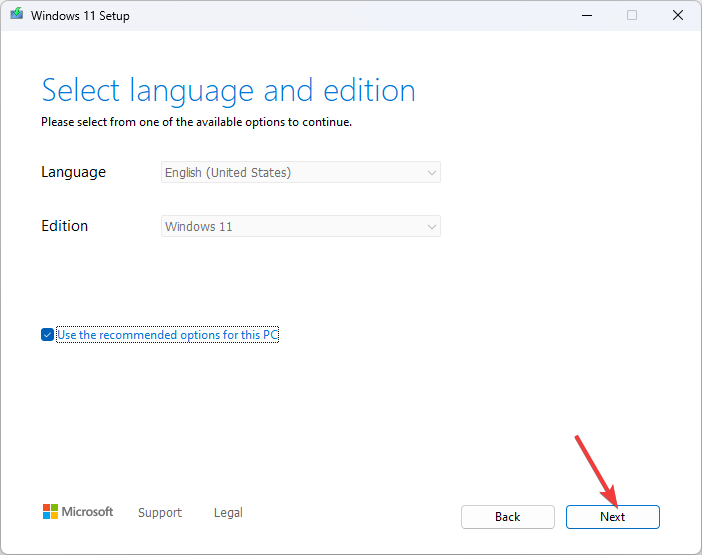
- Επιλέξτε ποια μέσα θα χρησιμοποιήσετε και κάντε κλικ Επόμενο.
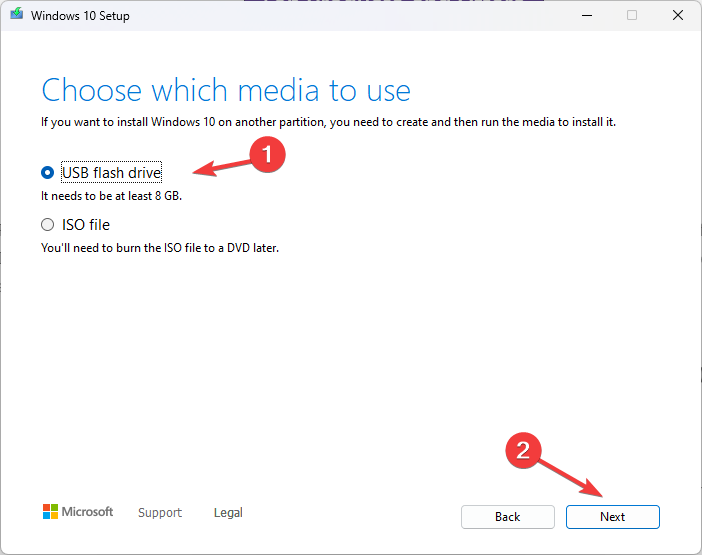
- Στο Επιλέξτε μια μονάδα flash USB παράθυρο, κάντε κλικ Επόμενο.
- Στη συνέχεια κάντε κλικ Φινίρισμα.
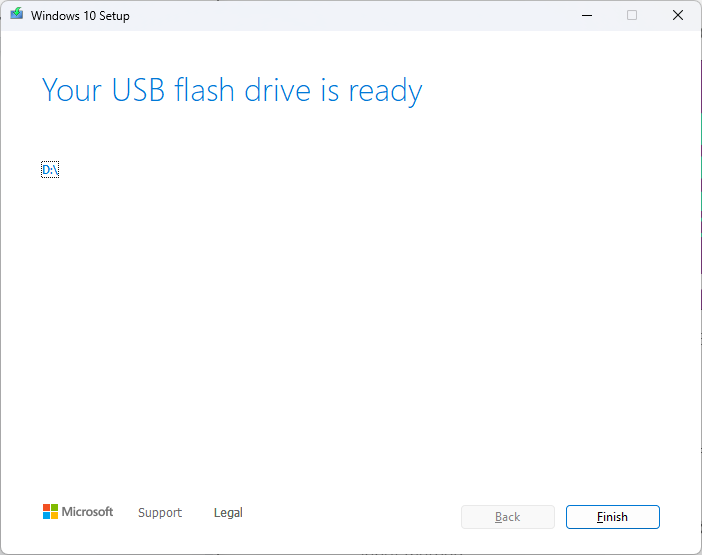
6.2 Εγκαταστήστε τα Windows
- Κάντε επανεκκίνηση του υπολογιστή σας. Όταν εκκινήσει ο υπολογιστής σας, πατήστε F2, F10, ή το καθορισμένο κλειδί, ανάλογα με τον κατασκευαστή της συσκευής σας.
- Στο BIOS, μεταβείτε στο Μπότα μενού και Αλλάξτε τη σειρά εκκίνησης. Επιλέξτε μονάδα flash USB.
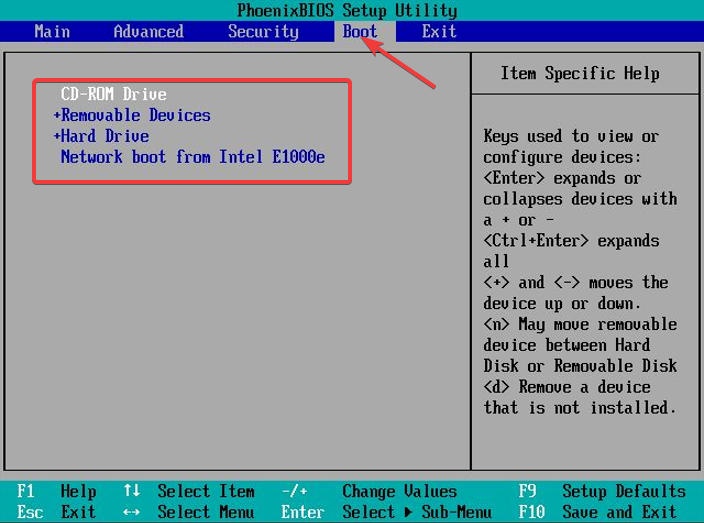
- Όταν σας ζητηθεί, πατήστε οποιοδήποτε πλήκτρο για να συνεχίσετε την εκκίνηση.
- Επιλέξτε τη γλώσσα για εγκατάσταση και άλλες λεπτομέρειες στο παράθυρο εγκατάστασης και, στη συνέχεια, κάντε κλικ στο Επόμενο.
- Κάντε κλικ στην επιλογή Εγκατάσταση τώρα για να ξεκινήσετε.

- Το παρακάτω παράθυρο θα σας ζητήσει να εισαγάγετε τον αριθμό-κλειδί προϊόντος. Εισαγάγετε τον αριθμό-κλειδί προϊόντος ή μπορείτε να κάνετε κλικ. Δεν έχω επιλογή κλειδιού προϊόντος.
- Στην επόμενη σελίδα, κάντε κλικ στην Αποδοχή. Κάντε κλικ στο Επόμενο.
- Τώρα επιλέξτε Προσαρμοσμένη: Εγκατάσταση Windows μόνο (για προχωρημένους) για καθαρή εγκατάσταση.
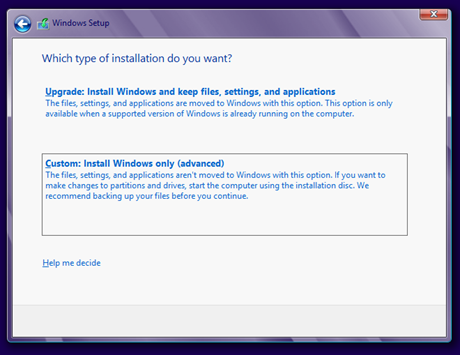
- Επιλέξτε τον μη εκχωρημένο χώρο και κάντε κλικ στο Επόμενο.
- Το εργαλείο εγκατάστασης θα εγκαταστήσει το λειτουργικό σύστημα Windows. Αυτό μπορεί να πάρει μερικά λεπτά; πρέπει να περιμένετε να ολοκληρωθεί η διαδικασία.
Επομένως, αυτές είναι οι μέθοδοι για να διορθώσετε το ζήτημα fltlib.dll δεν έχει σχεδιαστεί για Windows. Αλλά δοκιμάστε τα και πείτε μας τι λειτούργησε για εσάς στην παρακάτω ενότητα σχολίων.
Έχετε ακόμα προβλήματα; Διορθώστε τα με αυτό το εργαλείο:
ΕΥΓΕΝΙΚΗ ΧΟΡΗΓΙΑ
Εάν οι παραπάνω συμβουλές δεν έχουν λύσει το πρόβλημά σας, ο υπολογιστής σας ενδέχεται να αντιμετωπίσει βαθύτερα προβλήματα με τα Windows. Συνιστούμε λήψη αυτού του εργαλείου επισκευής υπολογιστή (αξιολογήθηκε Εξαιρετικά στο TrustPilot.com) για να τους αντιμετωπίσετε εύκολα. Μετά την εγκατάσταση, απλώς κάντε κλικ στο Εναρξη σάρωσης κουμπί και μετά πατήστε το Φτιάξ'τα όλα.


